Při každodenním používání vašeho iPhone se na něm shromáždí spousta cenných obrázků. Z různých důvodů můžete často synchronizovat nebo zálohovat některé z nich z iPhone do počítače nebo jiného zařízení.
Když přepnete z iPhone na telefon s Androidem, jako je Samsung, víte, jak rychle přenést fotografie z iPhone do Androidu?
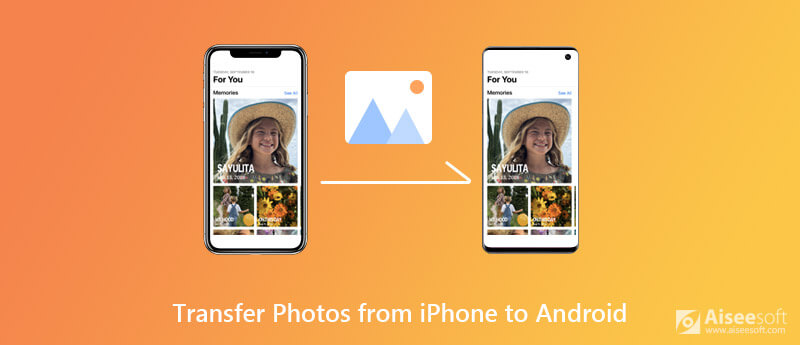
Funkce sdílení souborů na zařízení Apple je kvůli svému vlastnímu ekosystému poměrně omezená. Přenášení souborů iOS, jako jsou fotografie z iPhone do telefonu Android, se tedy může zdát trochu obtížné. Ve skutečnosti stále existují způsoby, jak snadno odeslat obrázky z iPhone do Androidu. Zde v tomto příspěvku rádi sdílíme 4 účinné metody, které vám pomohou zkopírovat obrázky z iPhone / iPad / iPod do zařízení Android.

127,042 Ke stažení
MobieSync - nejlepší iPhone pro Android Transfer
100% bezpečné. Žádné reklamy.
Když přepnete z iPhone na telefon s Androidem, musíte zkopírovat všechna užitečná data, jako jsou obrázky, kontakty, zprávy, hudbu a další, z iPhone do zařízení Android. Zde důrazně doporučujeme profesionální přenos dat v systému iOS Android, MobieSync které vám pomohou přímo synchronizovat fotografie iPhone s Androidem.
100% bezpečné. Žádné reklamy.



Jak je uvedeno výše, můžete použijte jej k přenosu kontaktů iPhone do systému Android, zálohujte data iPhone do počítače a snadno přidávejte soubory z PC / Mac do zařízení iOS / Android. Můžete si jej zdarma stáhnout a vyzkoušet.
Vzhledem k tomu, že Wi-Fi hotspoty jsou k dispozici v domácích a veřejných prostorách. Sdílet fotografie z iPhone na Android přes Wi-Fi je docela pohodlné. Chcete-li to provést, můžete nejprve nainstalovat aplikaci SHAREit na obě zařízení. Poté postupujte podle níže uvedených kroků pro přenos souborů iPhone.
iCloud poskytuje velmi pohodlný způsob synchronizace obrázků mezi zařízeními iOS, jako jsou iPhone, iPad a iPod. Ve skutečnosti to také umožňuje stahovat fotografie z iPhone do počítače. Poté můžete tyto fotografie iPhone snadno zkopírovat do telefonu s Androidem.
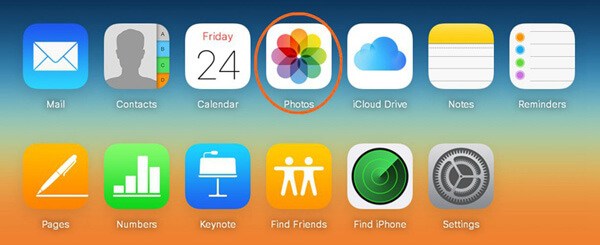
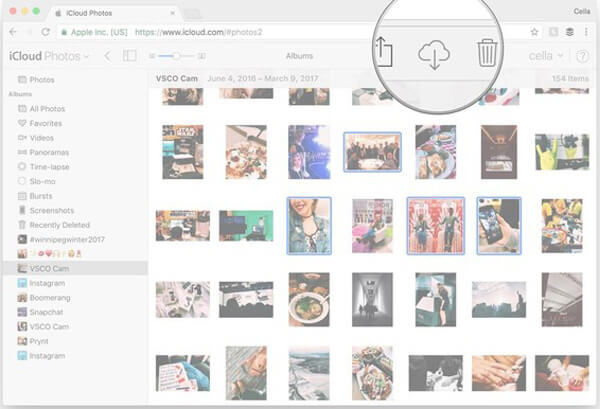
Podobné jako iCloud, Dropbox je další populární služba cloudového úložiště. Nabízí také pohodlný způsob přenosu různých dat včetně fotografií z iPhone do Androidu. Je třeba nainstalovat aplikaci Dropbox do zařízení iOS i Android a poté provést následující přenos k provedení přenosu.
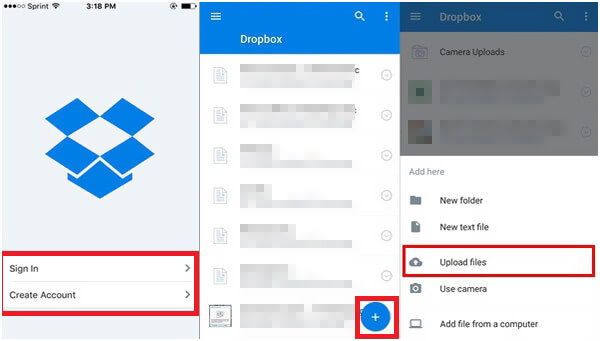
Bluetooth je jednoduchý a tradiční způsob přenosu souborů mezi zařízeními. Pokud potřebujete sdílet obrázky iPhone s telefonem Android, můžete jej také použít ke kopírování souborů mezi iPhone a Android. Apple však nepovoluje přenos souborů do a ze zařízení jiných výrobců než Apple. Tak Bluetooth nefunguje pro přenos fotografií z iPhone do Androidu.
V tomto příspěvku jsme mluvili hlavně o tom, jak přenést fotografie z iPhone do Androidu. Po vás přepněte z iPhone na Android, můžete použít 4 výše sdílené metody pro přenos všech typů obrázků mezi iPhone a telefonem Android. Pokud máte lepší způsob, jak přenést obrázky iPhone do Androidu, můžete je sdílet v komentáři s ostatními čtečkami.
iPhone pro Android Transfer
Přenos poznámek z iPhone na Android Přechod z iPhone na Android Airdrop iPhone pro Android iPhone pro Android Transfer Přenos fotografií z iPhone na Android Přeneste video z iPhone do Androidu
Aiseesoft MXF Converter je profesionální a flexibilní MXF / P2 MXF transkódovací software, nabízí dokonalé řešení pro převod MXF bez ztráty kvality.
100% bezpečné. Žádné reklamy.
100% bezpečné. Žádné reklamy.